Est-ce que vous cherchez une solution définitive à la récente erreur d'Apple Music pour Android ? Si c'est le cas, ce guide vous sera sans aucun doute utile. Que vous utilisiez Samsung Galaxy 8, Samsung Galaxy Note 9, Pixel 2, LG ou un autre téléphone Android, vous pourriez rencontrer des problèmes similaires en utilisant Apple Music. Soyons clairs et voyons comment résoudre ces problèmes.
Lire aussi :
Comment définir des chansons d'Apple Music comme sonnerie de téléphone Android
CONTENU
Partie 1. Les problèmes d'Apple Music les plus signalés sur Android 2020
1. Apple Music ne télécharge pas les chansons après la mise à jour Android
2. Les illustrations d'album ne sont pas téléchargées correctement
3. Il est impossible de charger la bibliothèque sur Android
4. Apple Music ne joue plus beaucoup de chansons
5. Apple Music continue de sauter des chansons
6. L'élément Apple Music n'est pas disponible
7. Apple Music n'a pas de son
8. Apple Music bégaye
9. Apple Music ne fonctionne pas hors ligne
10. Apple Music ne télécharge pas de musique sur Android
Partie 2. Comment dépanner le dysfonctionnement d'Apple Music sur Android
Solution 1. Essayez de forcer de quitter l'application Apple Music et redémarrez
Solution 2. Activez les autorisations des applications
Solution 3. Essayez de nettoyer le cache d'application
Solution 4. Redémarrez votre appareil Android
Solution 5. Désinstallez et réinstallez l'application Apple Music
Solution 1. Essayez de forcer de quitter l'application Apple Music de force et redémarrez
Étape 1. Allez dans « Réglages » du téléphone Android et sélectionnez « Applications et notifications ».
Étape 2. Si vous ne pouvez pas voir l'application Apple Music, faites défiler vers le bas et cliquez sur « Voir toutes les applications ».
Étape 3. Sélectionnez application « Apple Music » → cliquez sur « Forcer l'arrêt ».
Étape 4. Attendez 30 secondes et activez à nouveau Apple Music.
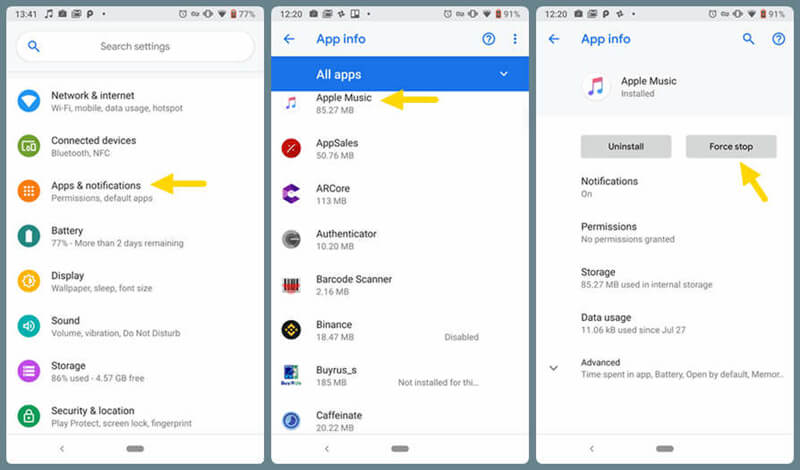
Conseils : l'arrêt forcé ne supprime ni ne désinstalle l'application de l'appareil, mais ferme seulement tous les processus d'arrière-plan liés à l'application Apple Music.
Solution 2. Activez les autorisations des applications
La mise à jour de la version du système Android à Android 9.0 peut entraîner la suppression automatique de toutes les autorisations des applications. Vous pouvez ouvrir « Réglages » → « Applications et notifications » → « Apple Music » → « Autorisations » et activez l'option « Stockage ». Ensuite, redémarrez l'application Apple Music.
Solution 3. Essayez de nettoyer le cache d'application
Étape 1. Ouvrez les « Réglages » de votre téléphone Android.
Étape 2. Cliquez sur « Stockage » et sélectionnez « Musique et audio » de la page de stockage.
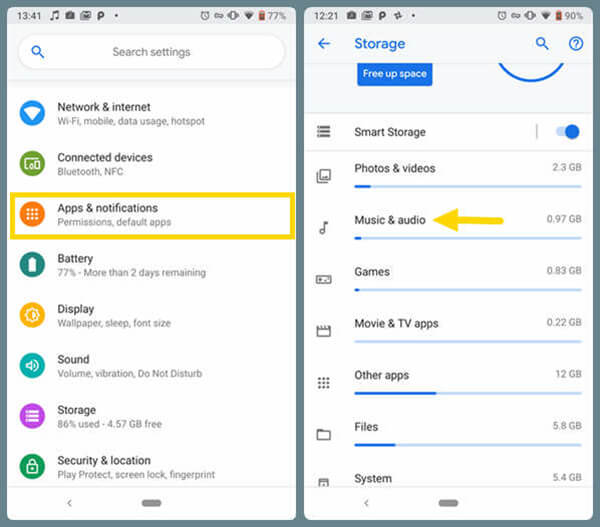
Étape 3. Trouvez l'application « Apple Music » et cliquez dessus.
Étape 4. Cliquez sur le bouton « Effacer le cache » pour nettoyer les fichiers stockés dans l'application « Apple Music ».
Étape 5. Lancez l'application « Apple Music » et tous les fichiers seront téléchargés à nouveau comme vous l'utilisez pour la première fois.
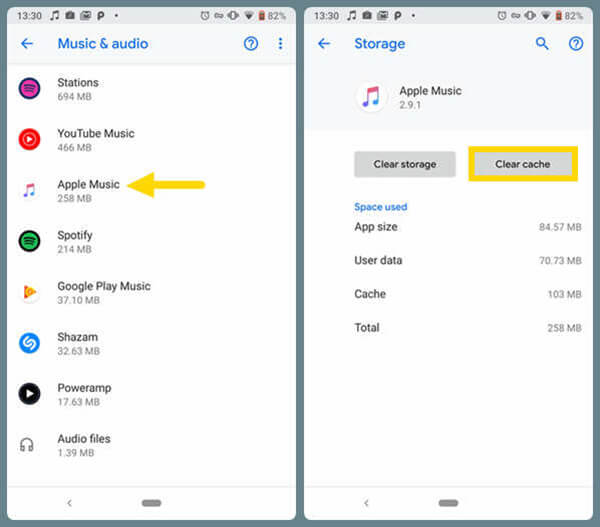
Solution 4. Redémarrez votre appareil Android
C'est la façon la plus simple de faire fonctionner votre Apple Music à nouveau. Forcez la fermeture de votre appareil et redémarrez-le après 30 secondes.
Solution 5. Désinstallez et réinstallez l'application Apple Music
Parfois, vous pouvez réparer une erreur inconnue en désinstallant et en réinstallant une application lorsqu'elle ne fonctionne pas correctement.
Si cela ne résout pas votre problème d'Apple Music, faites-le nous savoir dans les commentaires et nous ferons de notre mieux pour vous aider à trouver une solution.
4.3 / 5 (basée sur 72 notes)
All-in-One Music Converter Téléchargez toute la musique en streaming hors ligne
Convertisseur SoundCloud Téléchargez SoundCloud Music en MP3
Spotify Music Converter Convertir les chansons Spotify Ogg en MP3
 Amazon Music Converter
Télécharger Amazon Music
Prime/Illimité/HD
Amazon Music Converter
Télécharger Amazon Music
Prime/Illimité/HD
Apple Music Converter Convertir Apple Music en MP3
YouTube Music Converter Téléchargez YouTube Music en MP3
Deezer Music Converter Convertir les listes de lecture Deezer en MP3
Audible Converter Convertir Audible AA/AAX protégé en MP3





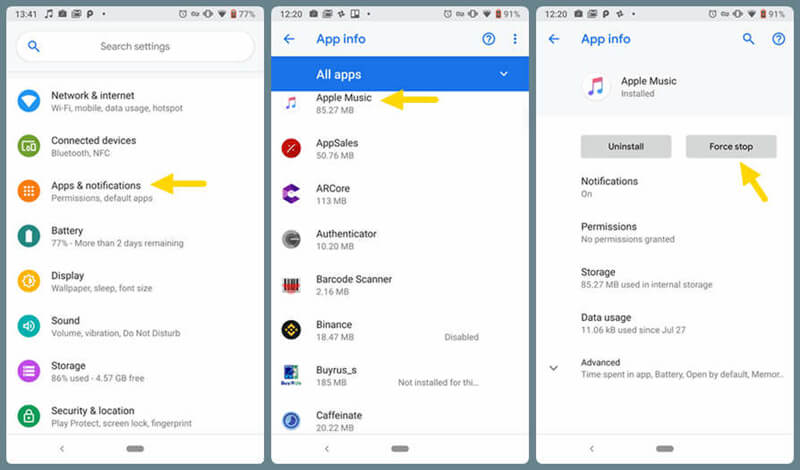
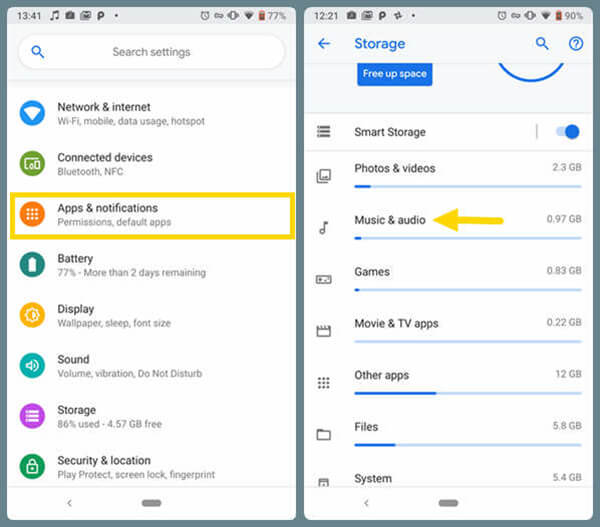
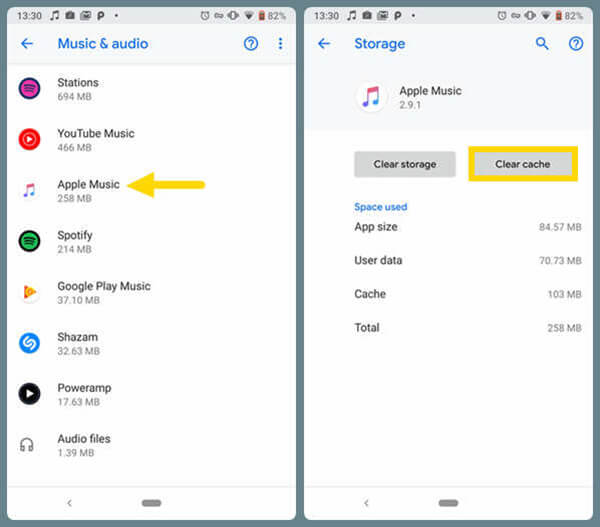






Commentaires(0)